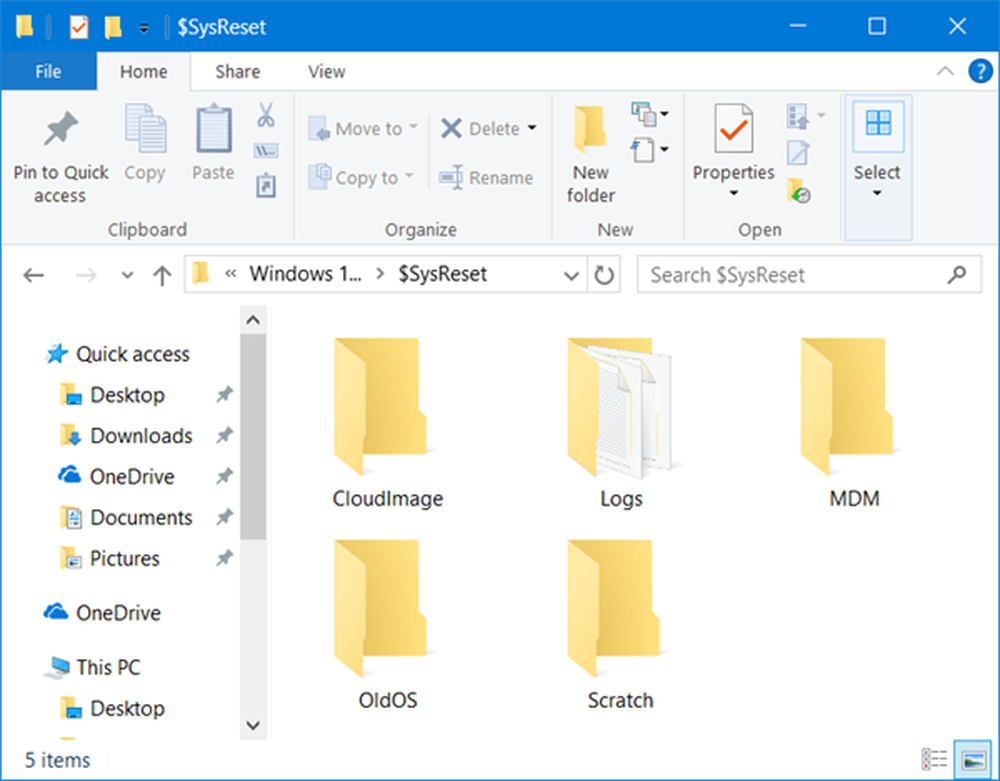Wat is svchost.exe in Windows? Meerdere exemplaren, hoge CPU, schijfgebruik uitgelegd

Wat is svchost.exe in Windows 10? Waarom zie ik meerdere exemplaren van svchost.exe-processen in mijn Taakbeheer worden uitgevoerd? Hoe vind ik basisinformatie, zoals de naam en beschrijving voor elk svchost-proces? Waarom draait svchost.exe constant? Waarom vertoont mijn svchost een hoog Schijf- of CPU-gebruik? Dit artikel zal proberen deze vragen te beantwoorden.
Wat is svchost.exe in Windows 10/8/7
Svchost staat voor Service Host. Het is een .exe-bestand van het uitvoerbare besturingssysteem dat zich in de map System32 bevindt. Wanneer Windows opstart, controleert het het Windows-register en maakt het een lijst met services of een groep services die het moet laden.
U ziet daarom meerdere dergelijke svchost.exe tegelijkertijd draaien. Deze groep diensten helpt ook bij een betere controle en debugging als dat nodig mocht zijn. Services die in svchost worden uitgevoerd, worden geïmplementeerd als dynamisch gekoppelde bibliotheken of dll-bestanden.
Meerdere exemplaren van svchost.exe-processen
U kunt al deze svchost.exe-groepen zien onder de volgende registersleutel:
HKEY_LOCAL_MACHINE \ Software \ Microsoft \ Windows NT \ CurrentVersion \ Svchost
Als u de lijst met services wilt weergeven die in Svchost worden uitgevoerd, opent u een exemplaar van de opdrachtprompt en typt u Takenlijst / SVC en druk op Enter.

svchost.exe hoge CPU of schijf gebruik op Windows 10
Vaak vertoont svchost.exe een hoog gebruik van hulpbronnen. Hoewel het moeilijk is om de service die hiervoor verantwoordelijk is te isoleren, omdat veel services aan dit proces zijn gekoppeld, helpt de ingebouwde Resource Monitor of SysInternals procesverkenner u in die richting.
Om te zien welke svchost aan welke enkele of meerdere Service is gekoppeld, klikt u met de rechtermuisknop op svchost.exe en selecteert u Ga naar Service (s).
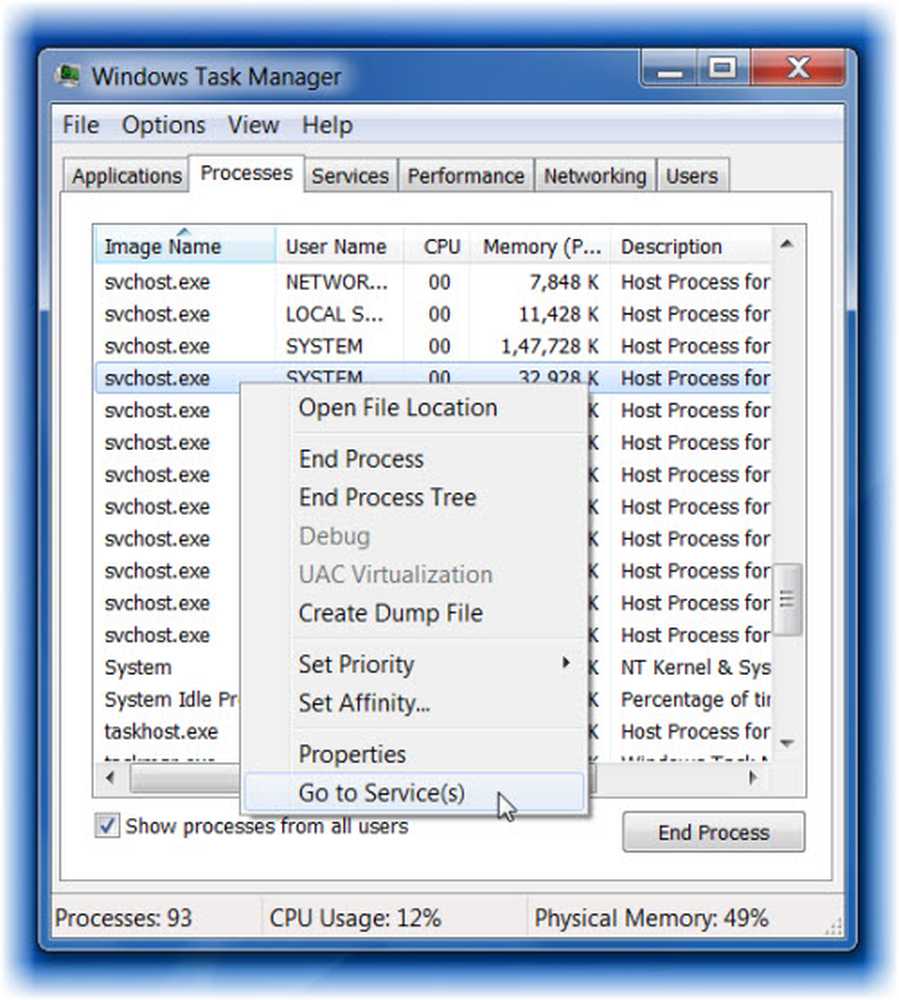
Op het tabblad Services ziet u nu de bijbehorende services, gemarkeerd.

Maar dit geeft je niet veel informatie. Als u meer details wilt weten, zoals de naam en beschrijving voor elk svchost-proces, kunt u de gratis freeware-app Svchost Viewer downloaden..

Deze tool geeft je wat basisinformatie zoals de naam en beschrijving van de services met een bepaald svchost-proces. Het geeft je informatie zoals:
- Proces-ID
- Hoeveelheid gegevens geschreven of gelezen
- Naam van de service, servicetype, startmodus, status
- Of de service kan worden gepauzeerd of gestopt
- Een korte beschrijving van de service.
Het laat je ook bepaalde services stoppen of pauzeren waar mogelijk en geeft je zelfs direct toegang tot de Service Manager.
Bijvoorbeeld, Windows Defender op Windows 10 is bekend dat het CPU-gebruik omhoog schiet. Open Windows Beveiligingscentrum> Firewall en netwerkbescherming> Schakel Firewall uit voor alle netwerken. Klik vervolgens op Instellingen herstellen en kijk of dat helpt.
Als u de instanties van svchost-processen wilt verminderen, is de enige manier om dit te doen, het verminderen van de services die automatisch opstart. Als u services wilt uitschakelen, bekijkt u misschien onze Windows Services Tweaker. Maar ik raad u aan dit te doen, alleen als u weet wat u doet.
Wilt u meer weten over deze processen? Shellexperiencehost.exe | RuntimeBroker.exe | TrustedInstaller.exe | Hostproces voor Windows-taken.